标签:数据 用户名 mac com 数据转换 按钮 基本 rom 方式
前言
Postman一款非常流行的API调试工具,适用于不同的操作系统,Postman Mac、Windows X32、Windows X64、Linux系统,还支持postman 浏览器扩展程序、postman chrome应用程序等。
其实,开发人员用的更多。因为测试人员做接口测试会有更多选择,例如Jmeter、soapUI等。不过,对于开发过程中去调试接口,Postman简单方便,功能强大
一、Postman下载
下载网址:https://www.getpostman.com/downloads/
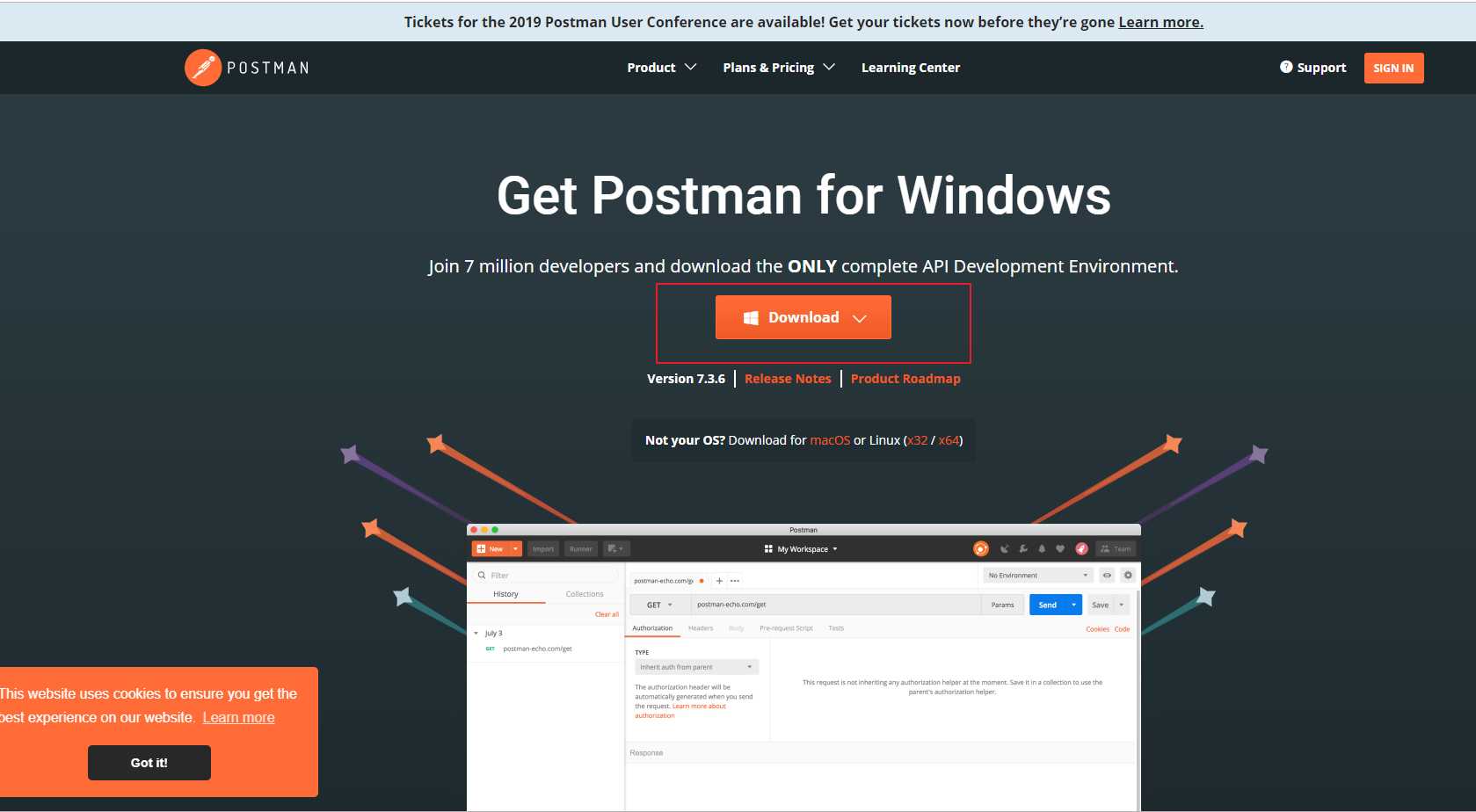
选择适合计算机的版本,我选择的Windows 64-bit
二、Postman安装
1,客户端安装
客户端又分为Windows、MacOS、Linux不同的版本,我使用的是Windows版本,
先下载安装文件,运行安装即可
2,Chrome浏览器插件安装
postman是谷歌浏览器的安装插件,使用前提是你的电脑上得安装谷歌浏览器才行,在安装了谷歌浏览器后还需要在谷歌网上应用店中下载所需要的Postman插件,该插件的下载方式如下:
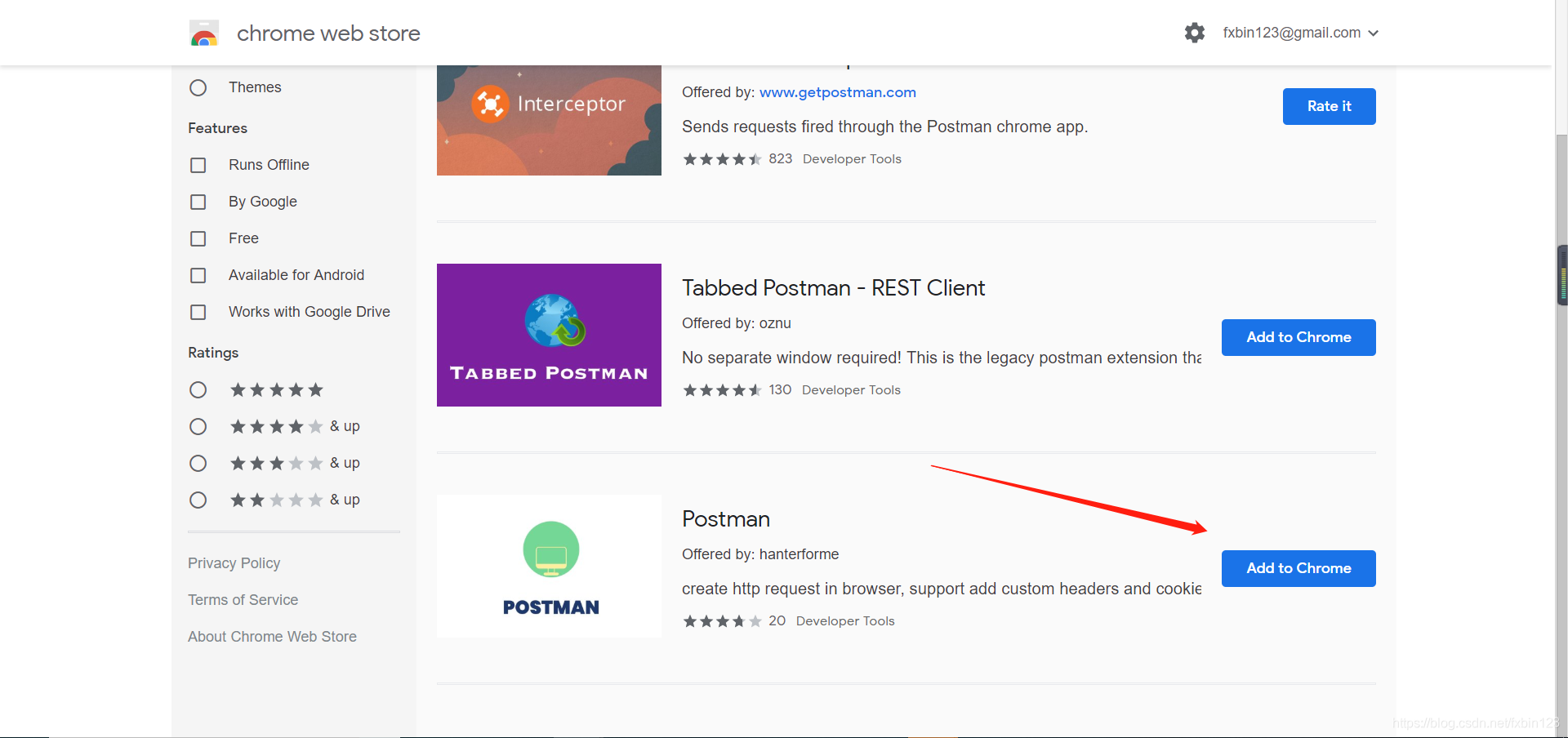
不能访问google 应用上商店的朋友 可以 下载客户端版本
三、postman基本功能
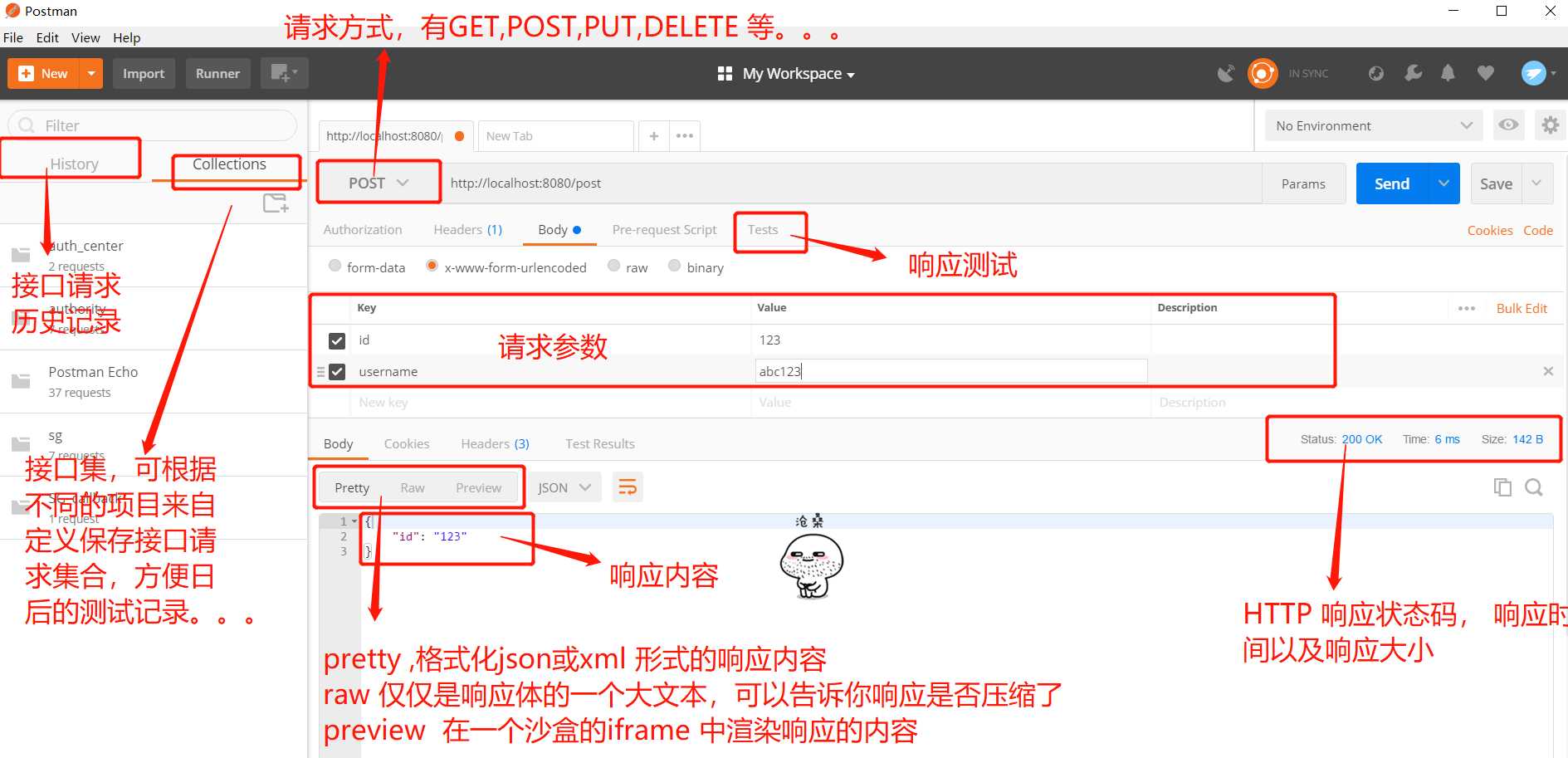
参考:http://www.python-requests.org/en/master/user/quickstart/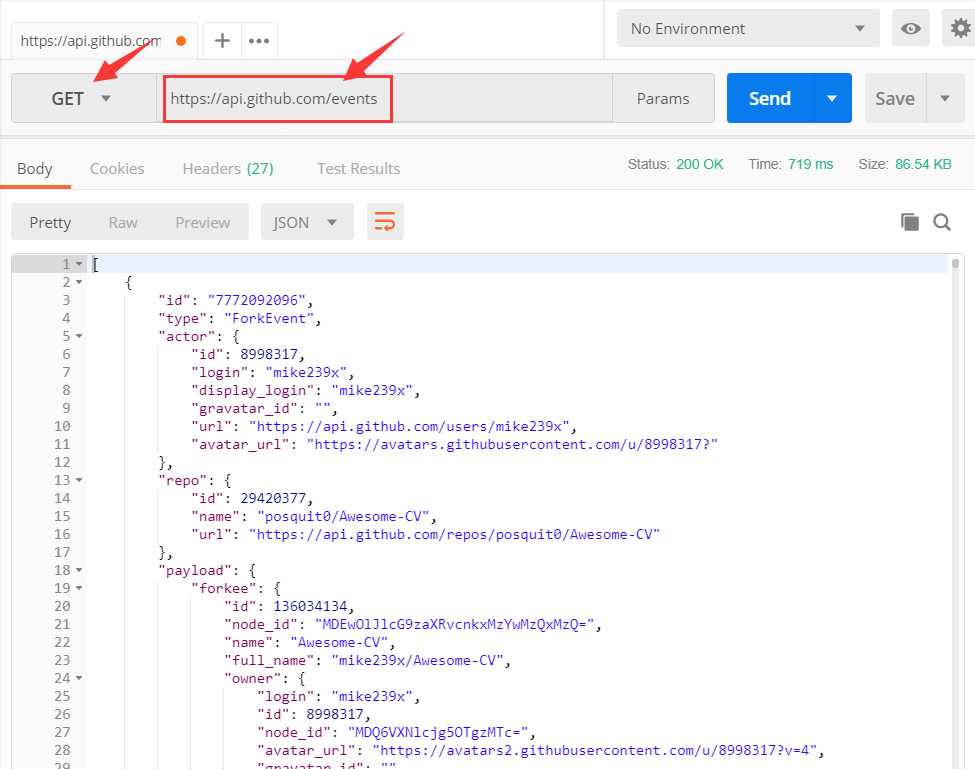
GET:HTTP的常用请求方法。
"https://api.github.com/events":请求的URL
点击蓝色“Send”按钮,获取返回值。
注: GET请求的参数在url后面拼接,如:"https://api.github.com/events?id=1&name=user"
参考:http://www.python-requests.org/en/master/user/quickstart/
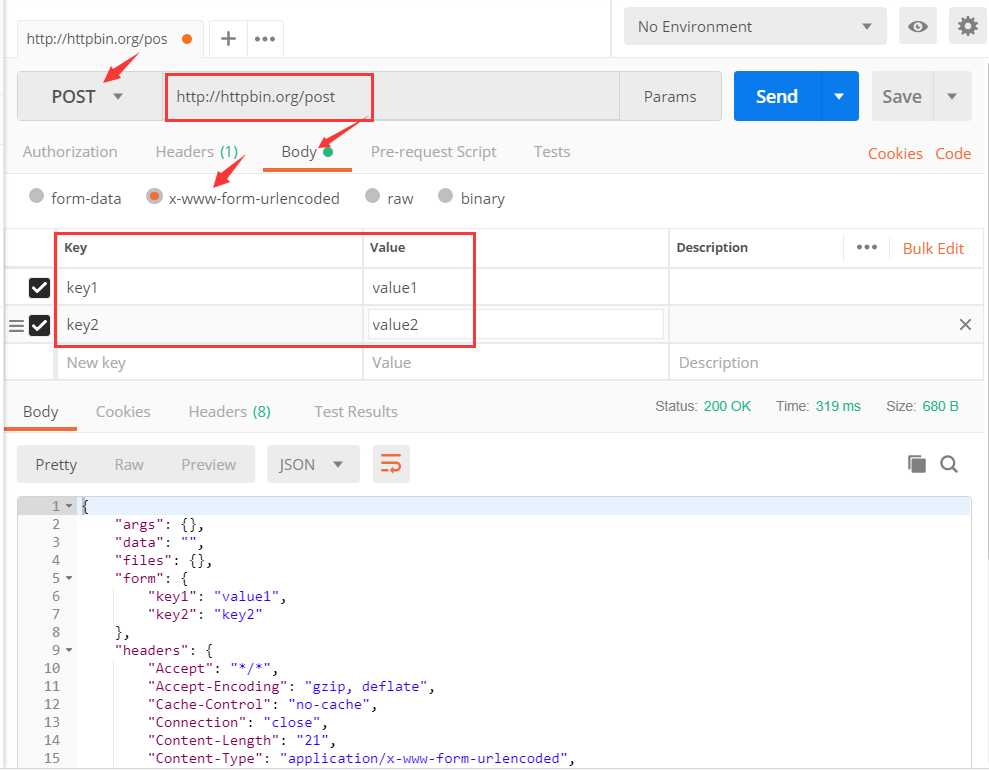
POST:HTTP的常用请求方法。
"http://httpbin.org/post":请求的URL。
Body:设置POST请求的参数。
创建一个接口调用:
参考:http://www.python-requests.org/en/master/
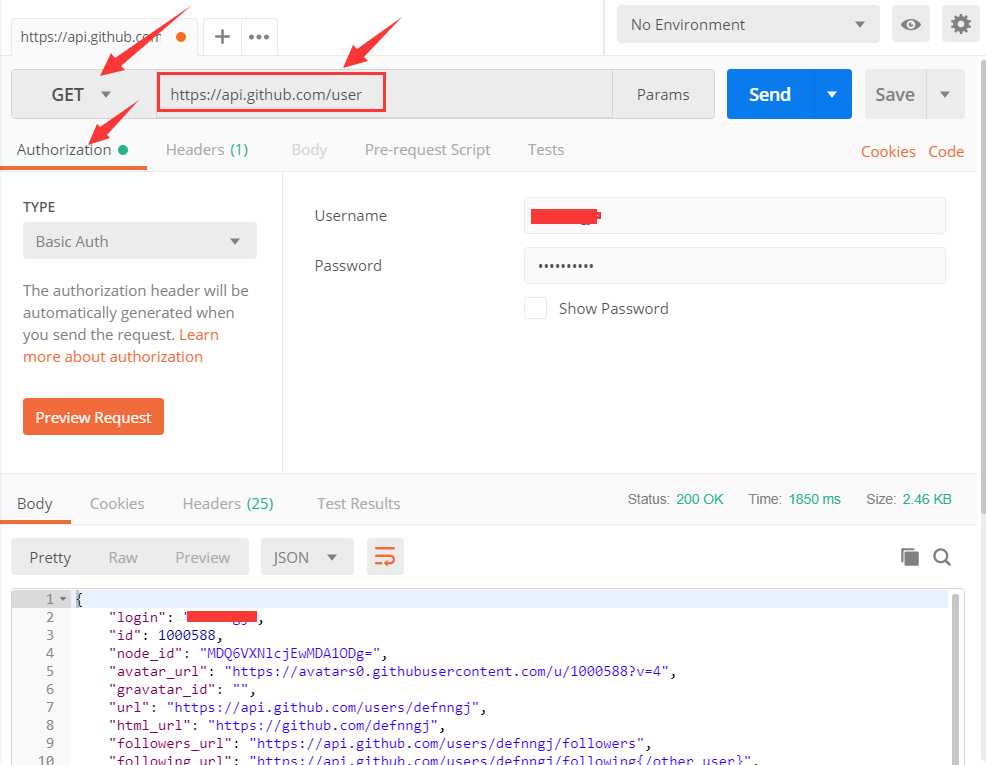
Authorization:用于需要认证的接口。
Basic Auth:最基本的一种认证类型,还有OAuth 1.0/2.0、Digest Auth等认证类型。
Username/Password:这是针对Basic Auth类型的认证的用户名/密码,并非我们认为的系统登录的用户名密码。
未完待续。。。
标签:数据 用户名 mac com 数据转换 按钮 基本 rom 方式
原文地址:https://www.cnblogs.com/bingona/p/11306006.html